Może jesteś grafikiem lub twórcą stron internetowych, który potrzebuje zaprojektować logo i ikony. To powiedziawszy, musisz projektować zdjęcia w formacie, który można powiększać i zmieniać rozmiar, zachowując jednocześnie wysokiej jakości zdjęcie. Przydaje się również podczas drukowania obrazów wysokiej jakości, ponieważ nie traci rozdzielczości po ich powiększeniu. Wszystkie te atrybuty wskazują jeden format, którym jest SVG. Z drugiej strony, masz już docelowe zdjęcie do zaprojektowania, ale nie jest ono w żądanym formacie.
Dlatego w tym przewodniku zostaną udostępnione programy, w jaki sposób możesz konwertuj obrazy do SVG na różne sposoby. Na końcu posta możesz zmienić swoje pliki graficzne do SVG w trybie online i offline. Dowiedz się więcej, czytając poniżej.
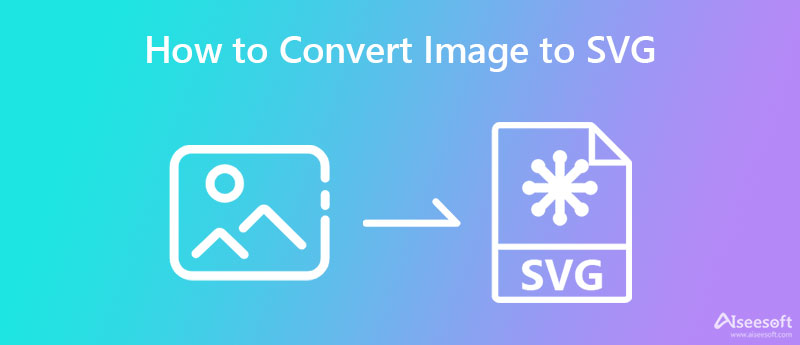
Jeśli chcesz dowiedzieć się, jak konwertować obrazy do SVG w trybie offline, powinieneś rozważyć użycie Converseen. Ten darmowy program działa ze wszystkimi systemami operacyjnymi obsługiwanymi przez Qt i Windows oraz Linux. Zawiera wszystkie niezbędne narzędzia do edycji obrazu, w tym możliwość odwracania, obracania i zmiany rozmiaru. Co najważniejsze, program jest w stanie przekonwertować Twoje obrazy do SVG za pomocą zaledwie kilku prostych kliknięć.
Dodatkowo program umożliwia przetwarzanie wielu plików jednocześnie. To znaczy. Możesz przekonwertować kilka obrazów w jednym procesie. Jeśli chcesz dowiedzieć się, jak przekonwertować obraz do SVG, wykonaj poniższe proste czynności.
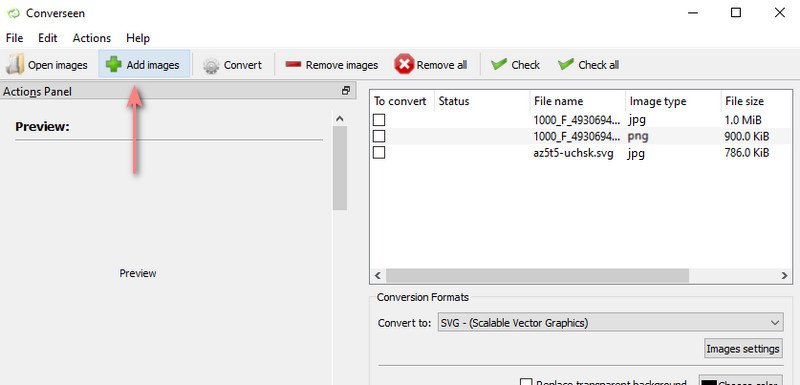
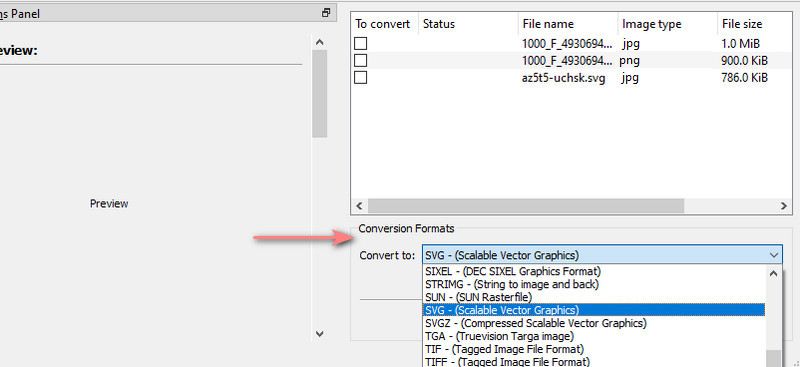
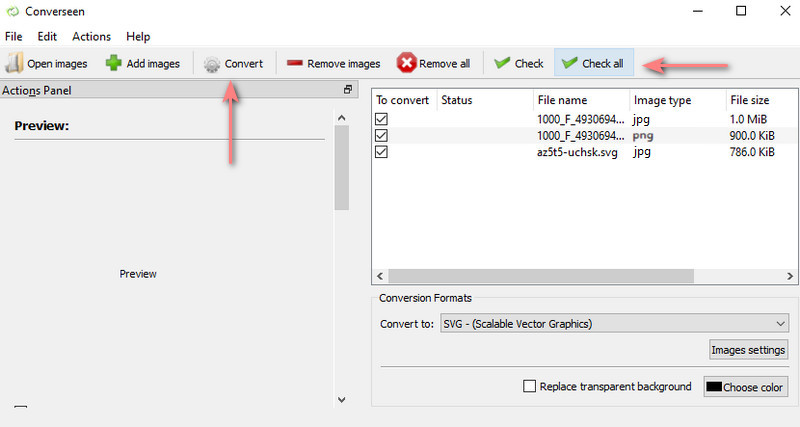
Możesz także konwertować pliki online bez pobierania jakiegokolwiek programu na swój komputer. Ta metoda jest najwygodniejsza, gdy w Twoim przypadku połączenie internetowe nie zawsze jest dostępne. To, co jest urzekające w tym narzędziu, to to, że możesz wybierać spośród różnych formatów oprócz SVG. Co więcej, użytkownicy mogą również określić pożądaną jakość obrazu i zmienić jego rozmiar.
Nie wspominając o tym, że możesz modyfikować DPI grafiki wektorowej. Jest to z pewnością pomocne, gdy chcesz poprawić jakość swoich zdjęć SVG. Z drugiej strony, oto uproszczony proces konwersji obrazów do SVG za darmo online.
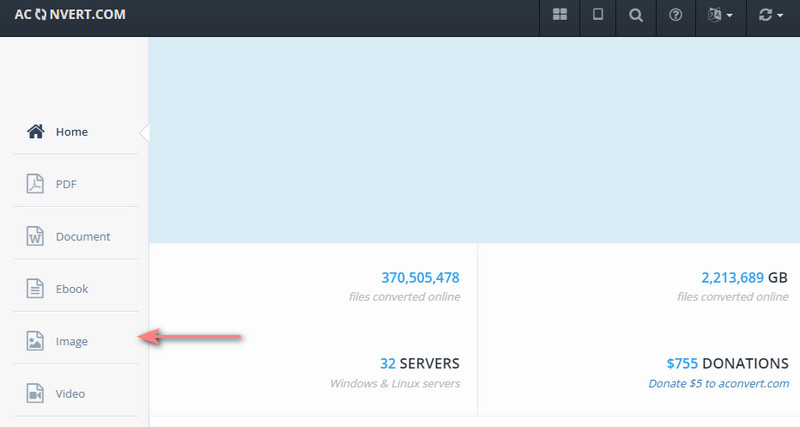
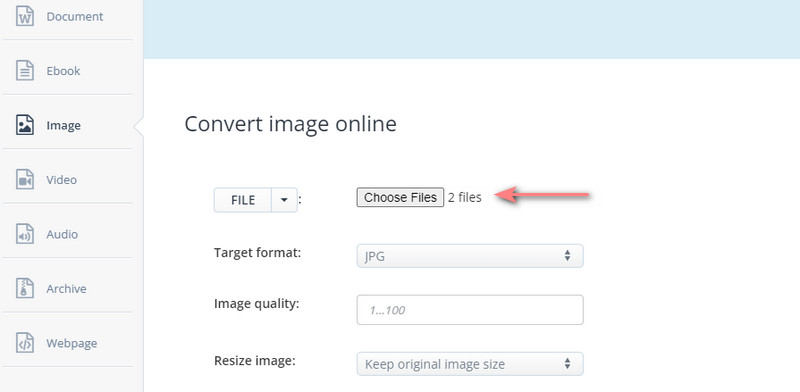
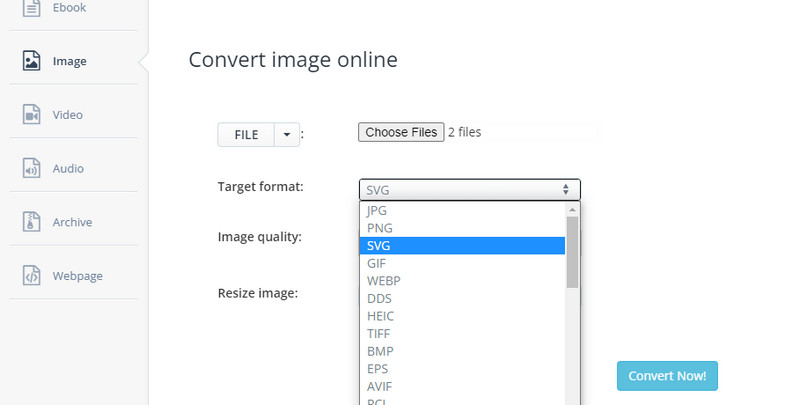
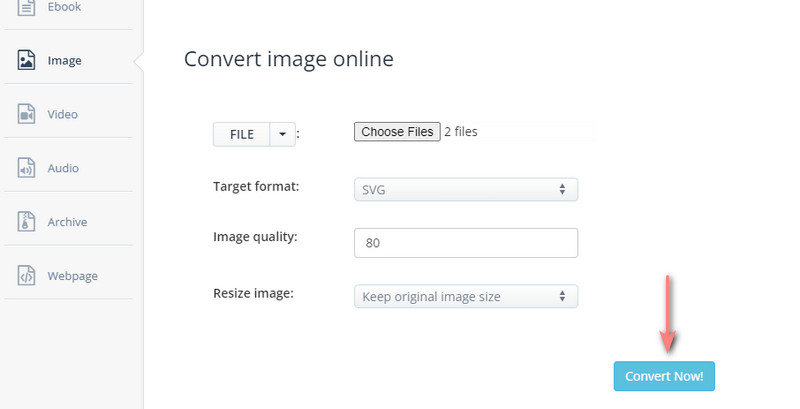
Teraz, jeśli zastanawiasz się, które narzędzie jest najlepsze do konwersji SVG do JPG/PNG/GIF, jest to kolejny program internetowy o nazwie Darmowy konwerter obrazów Aiseesoft online. Podobnie to narzędzie działa bez pomocy pobierania aplikacji. Ponadto użytkownicy nie muszą rejestrować się na konto ani subskrybować, aby zmaksymalizować pełną obsługę. Korzystając z tego programu online, będziesz mógł konwertować zdjęcia SVG do JPG, PNG i GIF.
Dodatkowo możesz przetwarzać wiele zdjęć w jednym procesie. Załóżmy, że chcesz przekonwertować wiele zdjęć. Program dobrze sobie z tym poradzi. Możesz przetwarzać i konwertować do 40 obrazów w jednym procesie. Poza tym wszystkie przesłane pliki są automatycznie usuwane po zakończeniu konwersji, aby zachować prywatność. Możesz również zapoznać się z jego dodatkowymi funkcjami do wglądu.
Funkcje darmowego konwertera obrazów Aiseesoft:
1. Całkowicie darmowy program.
2. Nie ma potrzeby instalacji.
3. Zaimportowane zdjęcia są automatycznie usuwane po przetworzeniu.
4. Konwersja wsadowa i pobieranie plików graficznych.
5. Może odczytywać i modyfikować ponad 30 formatów obrazów do JPG/PNG/GIF.
Jakiego schematu kompresji używa SVG?
SVG jest plikiem bezstratnym. Oznacza to, że pliki SVG mają bezstratną kompresję plików. Dlatego możesz zmieniać rozmiar i powiększać te typy plików bez utraty ich jakości. To samo dotyczy ich kompresji. Po kompresji nie stracisz informacji.
Jak skompresować pliki SVG?
Jeśli Twoje zdjęcia SVG zajmują tak dużo miejsca na Twoim urządzeniu, możesz skompresować pliki SVG. Jest dużo Kompresory plików SVG można znaleźć w Internecie. Po prostu musisz być czujny w znalezieniu odpowiedniego narzędzia.
Czy mogę przekonwertować PNG do SVG?
TAk. Możliwe jest przekonwertowanie plików PNG do SVG. Istnieje wiele sposobów na konwersję PNG do SVG. Z drugiej strony musisz znaleźć najlepsze narzędzie, które zapewni skuteczne rezultaty. Możesz spróbować sprawdzić kilka przewodników, aby zmień PNG na SVG i rozważ oferowane tam narzędzia.
Wnioski
W tym poście przewodnika znajdują się najlepsze aplikacje do konwersji obrazów do formatu SVG. Jeśli będziesz używać SVG dla maszyn rzemieślniczych i Cricut, musisz sprawdzić ten opis przejścia. Co więcej, to narzędzie uczy Cię programu, który pomoże Ci przekonwertować SVG do innych kompatybilnych formatów, w tym JPG, PNG i GIF.

Video Converter Ultimate to doskonały konwerter wideo, edytor i wzmacniacz do konwersji, ulepszania i edycji filmów i muzyki w formatach 1000 i nie tylko.
100% bezpieczeństwa. Bez reklam.
100% bezpieczeństwa. Bez reklam.